2019年07月11日更新
LINEのアイコンをGIFアニメに設定!動くプロフィール画像にしよう!
LINEを開くと沢山のLINEアイコンが並んでますね。その中で友人に差をつける目立つアイコンが欲しいと思いませんか。LINEのアイコンにGIFアニメを設定して、GIFアニメで動くプロフィール画像のLINEのアイコンを設置する方法を紹介します。

目次
LINEのアイコンをGIFアニメのようにできる!?
LINEのアイコンをGIFアニメのようにすることは出来ます。しかしLINEのアイコンにGIFアニメを直接設定することはできません。GIFアニメを使用するためには、LINEのアイコンで動くプロフィール画像として表示されるファイル形式にGIFアニメを変換する必要があります。
そもそもGIFアニメって何?
GIFアニメとは、数枚の画像を次々と連続的に表示して、それをずっと繰り返す、あたかも動画が繰り返されているように見せるGIF形式の動く画像です。GIF形式の動く画像は一般の動画が長い時間にわたって撮影されるのと違って、少ない時間内に大きな変化の動きを見せるプロフィール画像が出来ます。
LINEのアイコンはGIF形式だと動かない
LINEのアイコンで表示される動画の形式は、パソコンで一般に扱われているMP4という動画形式で、GIF形式では動きません。プロフィール画像で表示される動画は6秒以下という超短時間の動画のため、超短時間に対応できるGIFアニメをMP4形式に変換して使用します。
GIFアニメをLINEのアイコンにする方法
LINEのアイコンにスマホ端末内のMP4形式の動画を設定した場合は、6秒以内と超短時間であるため、動きが小さくて目立つ効果を発揮できません。効果をあげるためにはGIFアニメで目立つGIF画像をつくりMP4形式に変換して、LINEのアイコンとすることが望まれます。
GIFファイルをMP4形式に変換する
動くGIF画像としてGIFファイルをつくり、GIFファイルをMP4形式に変換する専用のアプリやサイトを紹介します。
GIFからMP4への変換サービス
GIFからMP4へ変換する方法は、"GIF to MP4"で検索すると、GIFアプリを使用する方法やwebサイト内で変換する方法等、GIFに関連する方法が沢山出てきます。その中で自分が使いやすいGIFからMP4への変換方法を選んで、GIFアプリを自分のものにすると頻繁に変更が出来るようになり楽しくなります。
ここではその一例を紹介します。
GIF to Video(アプリ)
一回クリックするだけでGIFアニメをMP4形式の動画に変換できるアプリです。
上の画面はGIFアイコンをクリックして開いた画面です。アイコン"LOCAL"をクリックし保存されている"GIF動画"を選択すれば、下の画面の"モザイク部分"にGIFアニメが表示されます。GIFアニメの画面が良ければ、アイコン"CONVERT"をクリックします。
「変換成功と注意事項」という記述が表示されますので"ok"をクリックすると元のGIFアニメに戻ります。進めのアイコン"▶"をクリックすると、MP4画面が表示されます。MP4の動画が良ければ一つ前の画面に戻って"共有先アイコン"をクリックして共有先を選び好みのファイルへ保存します。
GIF to MP4(サイト)
スマホのGIFアプリでなく、パソコンでwebサイトを立ち上げて、サイト内でGIFからMP4へ変換をする例を紹介します。MP4へ変換したいGIFアニメをアイコン"ファイル選択"で探すか、空欄へURLを張り付けてアイコン"アップロードする"をクリックするとGIFアニメが表示されます。
GIFアニメの下のアイコン"MP4にGIFを変換する"をクリックするだけで、その下部にGIFからMP4形式に変換された動画が表示されます。
上の画像は変換前のGIFアニメです。
上の画像はGIFアニメをMP4に変換したものです。
LINEのアイコンをGIFアニメのように設定する方法
LINEのアイコンをGIFアニメのように設定する方法は、画像を設定した時と同様に"友だち"のページを表示し、"LINEのアイコン"をタップして、プロフィール画面に移ります。
LINEのアイコンのすぐ横の小さな"カメラのアイコン"をクリックし、"写真/動画を選択"をクリックして、GIFアニメから"MP4へ変換した画像"を見つけ、タップして画面チェックし"前の画面"に戻ると、そこにGIFアニメから作成したMP4動画が"LINEアイコン"に表示されています。
しかし、スマホを普通に使っている状態では、GIF画像やGIFアニメはスマホ内のフォルダの中にはありません。そのため何らかの方法でGIFアニメをつくる必要があります。
GIFアニメを作れるアプリ
これまでGIFアニメをMP4へ変換することについて主に説明していましたが、GIFアニメが無ければ変換できません。次にGIFアニメをつくるアプリを紹介します。
iPhone
GIFトースター (GIF生成)
"GIFトースターのアイコン"をクリックすると、GIFアニメに使用する画像や動画の選択画面になります。上の画面は写真からGIFアニメを作成するためアイコン"写真→GIF"をクリックして"7つの写真"を選びGIFアニメをつくるものです。アイコン"作る(7)"をクリックして次に進みます。
上の画面のような"GIFアニメ"が表示されます。GIFアニメの下へ横並びにある"アイコン"を必要に応じてクリックし、条件を設定して右上のアイコン"作る"をクリックすると、画面サイズを選ぶ記述が表示されます。その記述の中から画面の大きさの値をクリックすると、出来上がったGIFアニメが次に表示されます。
出来上がったGIFアニメが良ければ、画面左下のアイコン"save"をクリックすると、スマホ本体にストックされ、GIF動画として動画のリストに表示されます。
ImgPlay - GIF Maker
ImgPlay-GIF MakerはGIFトースターより複雑です。その分調節の範囲も広いアプリですが、無料使用の場合出来たGIFアニメにロゴの透かしが入ります。ここではアプリの名前の紹介にとどめます。
Android
Gif Me! Camera - GIF maker
"GIFMe!"のアイコンをクリックすると、上の画面が出ます。アイコン"import"をクリックして、スマホ本体内の画像を表示します。
表示された画像を選びます。"選んだ画像"は下の帯状の空欄に並びます。並び順はGIFアニメの動き方を定め、選んだ画像の枚数はGIFアニメの動きの1サイクルの秒数に影響します。写真10枚で2.5秒が目安です。良ければアイコン"DONE"をクリックするとGIFアニメが表示されます。
画像の下に並んでいるアイコンは画像の動きなどを調整するアイコンです。例えばアイコン”T"をクリックして画像の動きの速さを調節できます。GIFアニメが良ければ右上のアイコン"↓"をクリックします。
上の画面でアイコン"Open with"をクリックして、GIFアニメの"保存先"を選びます。
保存画像にする時間が少し掛かって上の画面に変わります。MP4形式に変換してLINEのアイコンにするGIF画像ですからアイコン”フォト”をクリックしてフォトにアップロードします。アプリを閉じて、フォトに保存されているか確かめましょう。
GIFアニメなど動くLINEアイコンにして友達と差をつけよう!
友達と差をつけるようなGIFアニメのLINEのアイコンはできましたか。LINEのアイコンは1秒以上の表示時間がないと受け付けてくれませんが、6秒より長い時間であっても6秒以上はLINEのアイコンの方でカットしてくれますので少しの長い時間は大丈夫です。
また、GIFアニメをつくる時変化が大きい連続写真を利用されると良いかもしれません。色々試して楽しみながら研究して頂ければ幸せです。
LINEの記事が気になった方にはこちらもおすすめ!
 LINEのおもしろアイコン画像集!丸いプロフィールの面白いトプ画21選!
LINEのおもしろアイコン画像集!丸いプロフィールの面白いトプ画21選!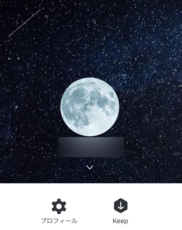 LINEの丸いアイコンをおしゃれに!おすすめのプロフィール画像と作り方を解説!
LINEの丸いアイコンをおしゃれに!おすすめのプロフィール画像と作り方を解説! LINEアイコンの可愛い画像6選!男子ウケするプロフィール画像と作り方を解説!
LINEアイコンの可愛い画像6選!男子ウケするプロフィール画像と作り方を解説! LINEアイコンの動画設定方法!プロフィール画像の動くのはGIFアニメ?
LINEアイコンの動画設定方法!プロフィール画像の動くのはGIFアニメ?


















